- 修理センターへ直接送付してバージョンアップする
送料については送付時のお客様負担と、返却時 1,200 円(税別)の料金が発生します。
修理センターへのご依頼方法についてはこちらをご確認ください。
- ニコンサービスセンターでバージョンアップする
ニコンサービスセンターについてはこちらをご確認ください。
※ バージョンアップを希望のお客様は、来館前にインターネットからの事前予約が必要となります。
- 自分でバージョンアップする
ご自身でカードリーダーおよびパソコンを使用してバージョンアップする方法がございます。
SnapBridge でバージョンアップする際は、スマートデバイスが iOS の場合はこちら、Android の場合はこちらをご参照ください。
カードリーダーおよびパソコンを使用してご自身でファームウェアをバージョンアップする流れは、以下のとおりです。
< カードリーダーおよびパソコンを使用してバージョンアップする流れ >
STEP 1. 準備します
STEP 2. ファームウェアのバージョンを確認します
STEP 3. ファームウェアのダウンロードとファイルの確認をします
STEP 4. メモリーカードへファームウェアをコピーします
STEP 5. ファームウェアをバージョンアップします
- カメラ本体
- ご使用のメモリーカードに対応するカードリーダーおよびパソコン、またはカードスロット内蔵のパソコン(※1)
- Zf に対応のフル充電した Li-ion リチャージャブルバッテリー
- Zf で初期化(フォーマット)した、ニコン動作確認済みメモリーカード(※2)
- Zf の使用説明書
※2 メモリーカードを初期化すると、カード内のデータはすべて消去されます。カード内に必要なデータが残っている場合は、初期化する前にパソコンなどに保存してください。
< STEP 2. ファームウェアのバージョンを確認します >
1. Zf の電源を ON にします。
2. Zf の
3.
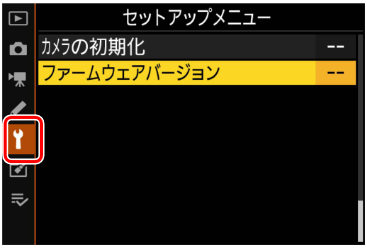
4. ファームウェアバージョンが表示されます。
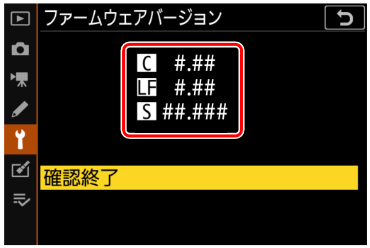
C : カメラ
LF/MA : Z マウントレンズ装着時は LF、マウントアダプター FTZ 装着時は MA が表示されます。
S : スピードライト装着時に表示されます。
※ #.## にはファームウェアのバージョンが入ります。
5. バージョン確認後、Zf の電源を OFF にします。
< STEP 3. ファームウェアのダウンロードとファイルの確認をします >
1. ファームウェアをこちらからダウンロードします。
「ファームウェア」タブを選択し、「ダウンロードページへ」をクリックします。

2. 「OS 環境に合わせてクリックしてください」項目で、「Windows」を選択します。
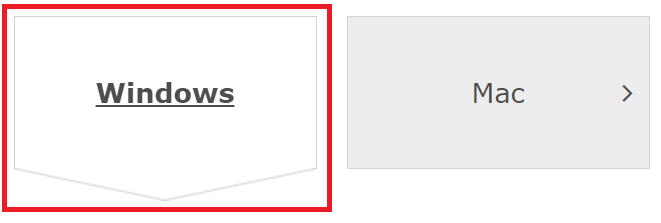
3. ダウンロードページのプログラム使用許諾契約書を確認後、「同意する」にチェックを入れ
「ダウンロード」ボタンをクリックし、「Z_f_####.bin」をダウンロードします。
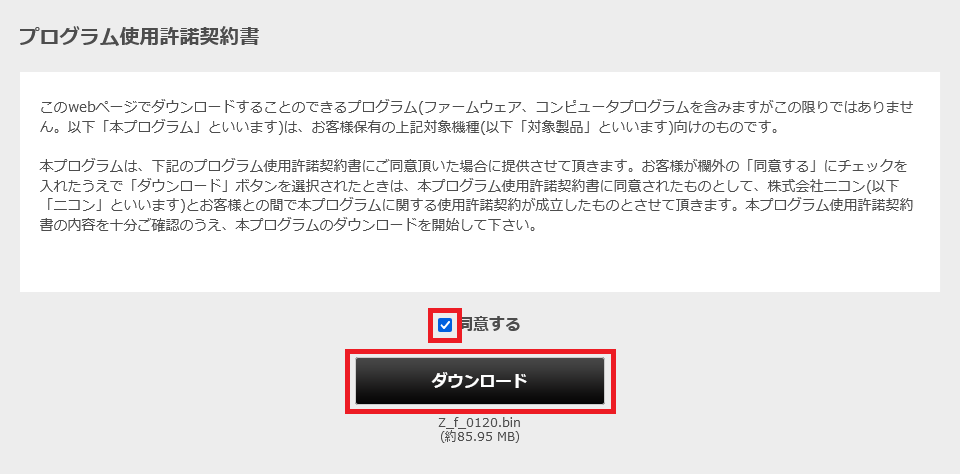
< STEP 4. メモリーカードへファームウェアをコピー/貼り付けます >
メモリーカードへファームウェアをコピー/貼り付けるには、カードリーダーとパソコンを使用します。
1. 初期化(フォーマット)したメモリーカードを、パソコンに接続した カードリーダーに挿入します。
Windows10/Windows8.1 の場合、パソコンの設定によってはダイアログボックスが表示されます。

表示された場合は、× ボタンをクリックします。
2. ファームウェアをコピーします。
※ #### にはファームウェアのバージョンが入ります。
3. ファームウェアを貼り付けます。
貼り付け終了後、メモリーカード内に
※ #### にはファームウェアのバージョンが入ります。
< ファームウェアをコピー/貼り付けする際のご注意 >
- ファームウェアは、必ずメモリーカードのルートディレクトリ(一番上の階層)に貼り付けてください。メモリーカード内にフォルダーを作成して貼り付けた場合、カメラがファームウェアを認識できません。
- バージョンアップする製品の bin ファイルは、メモリーカードに一つのみ貼り付けてください。メモリーカード内に複数のファームウェアが存在する場合、カメラがファームウェアを認識できません。
4. お使いのパソコンにて推奨されている取り出し方法で、カードリーダーからメモリーカードを取り出します。
< STEP 5. ファームウェアをバージョンアップします >
ファームウェアのバージョンアップ中に以下の操作をしたり状態になると、
製品が起動しなくなるおそれがあるため、ご注意ください。
- カメラからメモリーカードを取り外す
- 電源を OFF にする
- ボタンを操作する
- レンズやアクセサリーの取りつけ、取り外しをする
- Li-ion リチャージャブルバッテリーを取り出す
- 強い電波や磁気などのノイズが入る
1. ファームウェアをコピーしたメモリーカードをカメラのカードスロットに挿入し、カメラの電源を ON にします。
2. Zf の
3.
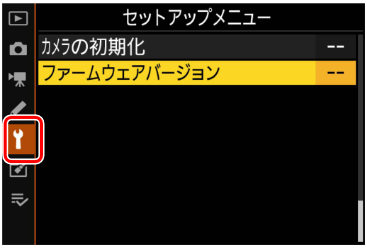
4. ファームウェアバージョンが表示されます。「バージョンアップ」を選択して
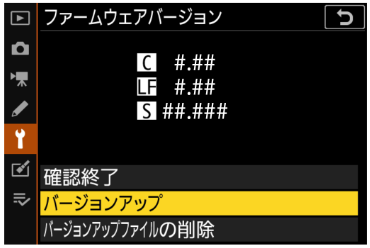
5. 「バージョンアップしますか?」のメッセージが表示されます。
「はい」を選択して、
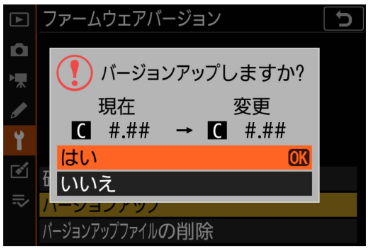
6. バージョンアップが開始されます。バージョンアップ中は画面の指示に従ってください。
7. バージョンアップ完了後、バージョンを確認します。
< STEP.2 ファームウェアのバージョンを確認します > の手順でバージョンを確認します。
画像モニターにダウンロードしたファームウェアのバージョンが表示されている場合、
バージョンアップが正常に終了しています。「確認終了」を選択し
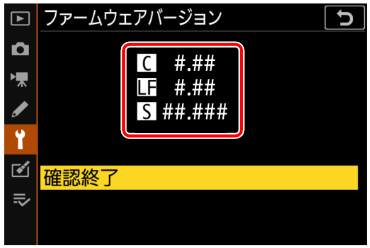
8. Zf でメモリーカードを初期化(フォーマット)し、終了です。





















